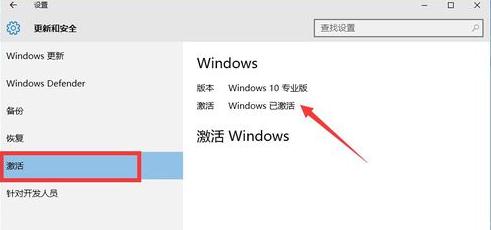1、当Win10系统提示“windows许可证即将过期”窗口时,我们点击“转到‘设置’”按钮,此时会显示“Windows激活”界面,从此界面中可获取当前Win10版本信息。Win10系统为“Windows 10专业版”。
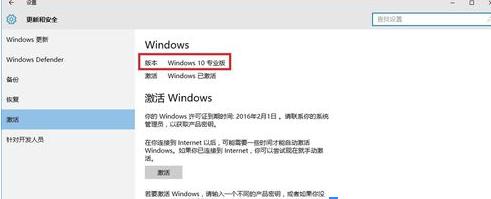
2、由于Win10激活即将过期,因此我们可首先查看下Win10激活具体过期时间:按“Windows+R”打开“运行”窗口,输入“slmgr.vbs -xpr”并点击“确定”按钮。
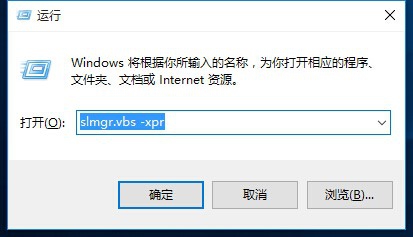
3、此时将弹出“Windows Script Host”窗口,从中就可查看Windows激活过期时间。
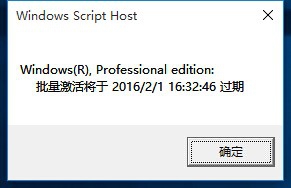
4、接下来我们根据自己电脑当前系统的版本,从网上搜索获取相关序列号。
5、我们右击桌面左下角的“开始”按钮,从其右键菜单中选择“命令提示符(管理员)”项进入。
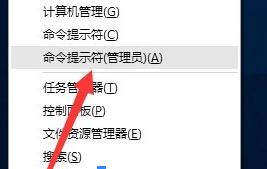
6、我们从打开的“命令提示符”窗口中依次输入以下命令,以激活Windows 10专业版系统:
slmgr /ipk VK7JG-NPHTM-C97JM-9MPGT-3V66T
slmgr /skms kms.xspace.in
slmgr /ato
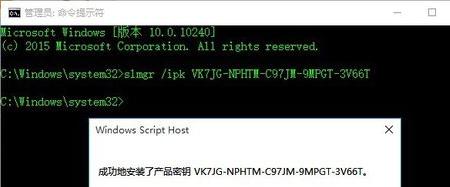
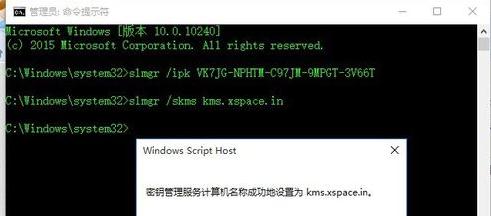
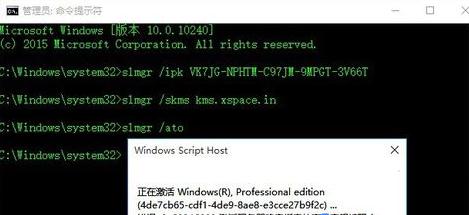
7、若是无法通过以上方法激活Win10正式版系统,就可以借助“激活工具”来激活Win10系统。
8、最后我们打开“设置”界面,依次进入“系统和更新”-“激活”界面就会发现Win10已激活。